现在小伙伴们使用电脑的时间越来越多,为大家的眼睛担忧了。长时间使用电脑,对我们的眼睛伤害很大。建议大家使用一两个小时的电脑就要停下来休息10分钟,眺望远方。除此之外,电脑屏幕亮度的控制也是很有必要的。这也是今天小编要分享给大家的内容:电脑屏幕亮度怎么调,具体的一起来看看吧。

方法一:
1、在桌面左下角搜索框内搜索“控制面板”,进入界面选择“Windows移动中心”。

2、在弹出窗口中选择显示器亮度滑动调节亮度即可。

方法二:
1、点击右下角的通知图标,然后直接点击亮度标志即可。

方法三:
1、点击右下角的通知图标,选择“所有设置”,选择“系统”。

2、在显示窗口中鼠标左右滑动箭头即可调节屏幕亮度。

电脑屏幕亮度怎么调
电脑屏幕颜色饱和度怎么调节
如何调整电脑屏幕最佳分辨率
以上就是电脑技术网 Tagxp.com为您带来的Win10系统调整屏幕亮度的三种简单方法,希望可以解决掉您的困惑。想了解更多的问题请收藏电脑技术网 Tagxp.com哟。欢迎您的查看。
 Win10暂停更新还是会更新的
Win10暂停更新还是会更新的 windows movie make保存后的视
windows movie make保存后的视 windows movie maker导出工程文
windows movie maker导出工程文 Windows Movie Maker给视频添加
Windows Movie Maker给视频添加 windows movie maker保存为视频
windows movie maker保存为视频 抖音怎么涨粉?抖音吸粉方
抖音怎么涨粉?抖音吸粉方 抖音带波妞喜欢宗介模板
抖音带波妞喜欢宗介模板 支付宝怎么关闭广告推送
支付宝怎么关闭广告推送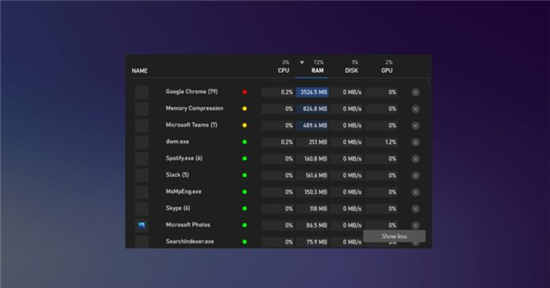 Windows10可以轻松释放游戏
Windows10可以轻松释放游戏 Halo Infinite 的 F2P 多人游戏
Halo Infinite 的 F2P 多人游戏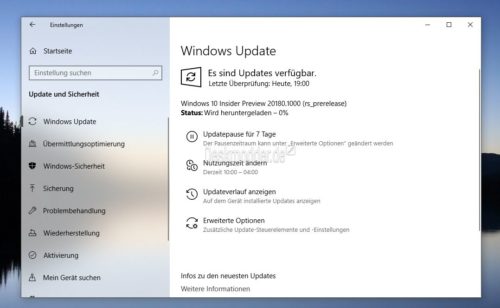 Windows 10 20180可供内部人员
Windows 10 20180可供内部人员 电脑网络基础:很实用的
电脑网络基础:很实用的 win10系统防电池膨胀补丁
win10系统防电池膨胀补丁 烟雨江湖血衣楼如何速通
烟雨江湖血衣楼如何速通 怪物猎人崛起怎么捏脸?
怪物猎人崛起怎么捏脸? 忘川风华录体力不够用怎
忘川风华录体力不够用怎 RX5700XT显卡参数评测大全
RX5700XT显卡参数评测大全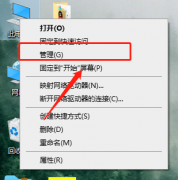 台式机显卡驱动怎么安装
台式机显卡驱动怎么安装 xp驱动意思详细介绍
xp驱动意思详细介绍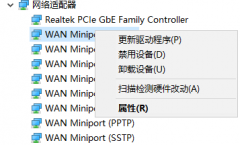 驱动无法使用什么意思
驱动无法使用什么意思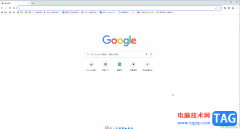 Google Chrome电脑版设置移动
Google Chrome电脑版设置移动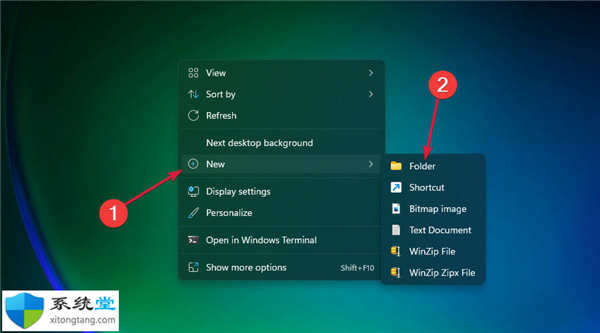 win11上帝模式怎么打开?在
win11上帝模式怎么打开?在 Excel输入公式那栏不显示的
Excel输入公式那栏不显示的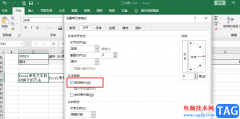 Excel表格文字自动换行的方
Excel表格文字自动换行的方 win10更新后输入法不见了解
win10更新后输入法不见了解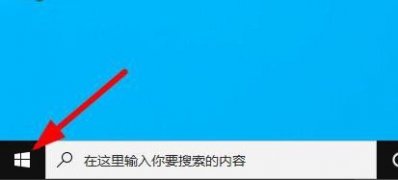 Windows10系统设置任务栏自
Windows10系统设置任务栏自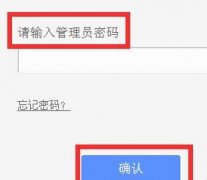 重设路由器名字密码后连
重设路由器名字密码后连 飞星鱼VE1220和华为AR1220-
飞星鱼VE1220和华为AR1220-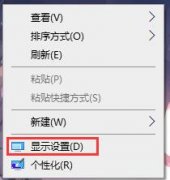
很多小伙伴玩英雄联盟的时候对电脑的分辨率进行调节,发现屏幕分辨率调了黑屏,这个该怎么办呢?其实我们的电脑屏幕分辨率也是可以自由调节的,具体的一起来看看吧。...
51908 次阅读
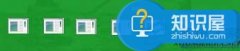
Windows8切换窗口无缩略图的解决方案 一个网友从Win7过渡到Win8系统后,发现使用Alt+Tab快捷键进行切换窗口的时候,以往Win7上存在的缩略图效果没有了,只显示出图标,这可怎么办?...
97889 次阅读
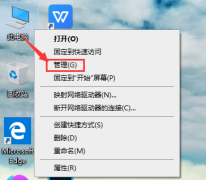
许多用户在使用win10系统的时候想要更改自己的账户名称,但是很多小伙伴还不知道怎么更改。今天小编就在这里来告诉大家两种怎么修改win10的账户名吧~...
95952 次阅读
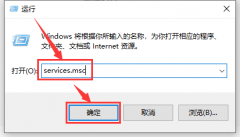
对于win10更新卡在0%不动,也无法开机这种情况,小编觉得可能是更新服务损坏关闭了,可以尝试在运行中打开services.msc服务,将windows update服务项启动。详细步骤就来看一下小编是怎么做的吧。...
125600 次阅读

win10系统是一款使用起来非常顺畅的优秀系统!强大的稳定性使得win10系统在使用的过程中一般是不会出现任何的故障问题的!但是无论在优秀的系统也始终会出现错误!近来就有很多的小伙伴...
56036 次阅读

如果我们的电脑使用的是win10操作系统的话,对于win10系统更新2004蓝屏重启的情况,我们可以在命令提示符中进行修复,或者进入安全模式。详细内容请见下文~...
53445 次阅读
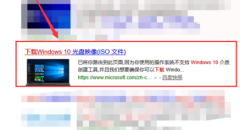
最近有小伙伴反应win10镜像文件该如何下载,因为市面的镜像文件多如牛毛,想找到正规的文件下载,这可怎么办呢?今天小编带来了下载镜像的链接,详细的解决步骤,具体的一起来看看吧。...
49131 次阅读
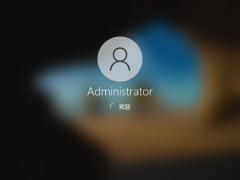
win10更新特别慢,很多小伙伴都更新了10几个小时都没有升级更新完,一般进入了更新状态之后就不能停止了,停止老系统也基本进不去了。今天小编就给大家带来了想想的解决方法吧。...
143720 次阅读
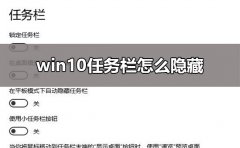
win10任务栏是可以隐藏的很多用户不知道怎么隐藏,其实设置起来非常简单方便,其中有两个方法,需要隐藏任务栏的小伙伴不要错过了哦,快点下载来看看详细教程吧。...
35995 次阅读
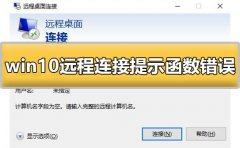
在使用win10远程连接的时候,很多的用户们表示在连接的时候,远程桌面提示什么函数错误,导致无法去连接了,这个问题需要怎么办,怎么去解决呢,快来看看详细的教程吧~...
44815 次阅读
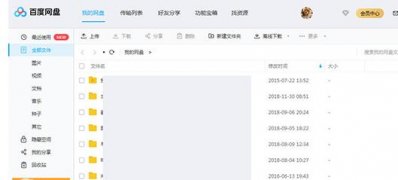
百度网盘电脑版是由百度公司出品的一款个人云服务产品,不仅为用户提供免费存储空间,百度网盘客户端界面简洁...
138864 次阅读

我们在下载了win10操作系统准备进行安装的时候,有的小伙伴如果遇到了下载的雨林木风win10系统不能自动安装的问题,小编觉得可能是我们下载的系统的问题。可以在系统家园网站中再次下载...
24225 次阅读
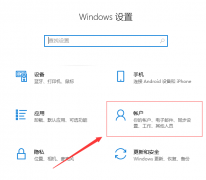
有部分用户使用windows hello功能,出现windows hello正在阻止显示某些选项的问题,遇到这样的情况是因为打开了人脸识别后,默认设定就是“每次解锁都需要验证”,所以就会阻止这项设置。接下...
63279 次阅读

相信很多的玩家在玩游戏的时候都会遇到蓝屏的情况,为此今天就给你们带来了电脑玩游戏蓝屏原因详细介绍吗,其实这个原因是很多方面的,赶快来了解一下对症下药吧。...
32128 次阅读
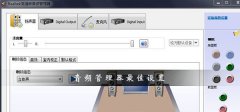
realtek高清晰音频管理器是主管我们电脑上声音的部分,很多的小伙伴们都不知道realtek高清晰音频管理器怎么设置比较好?今天小编就为大家带来了音频管理器最佳设置,一起来看看吧。...
45358 次阅读